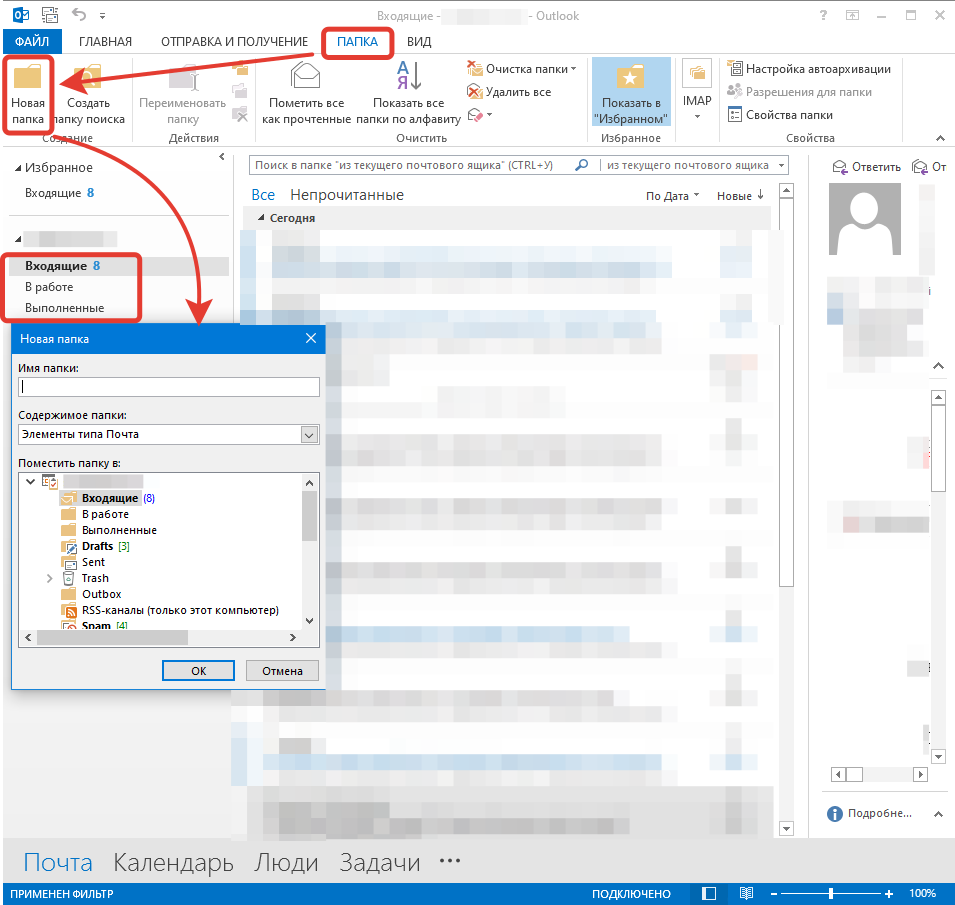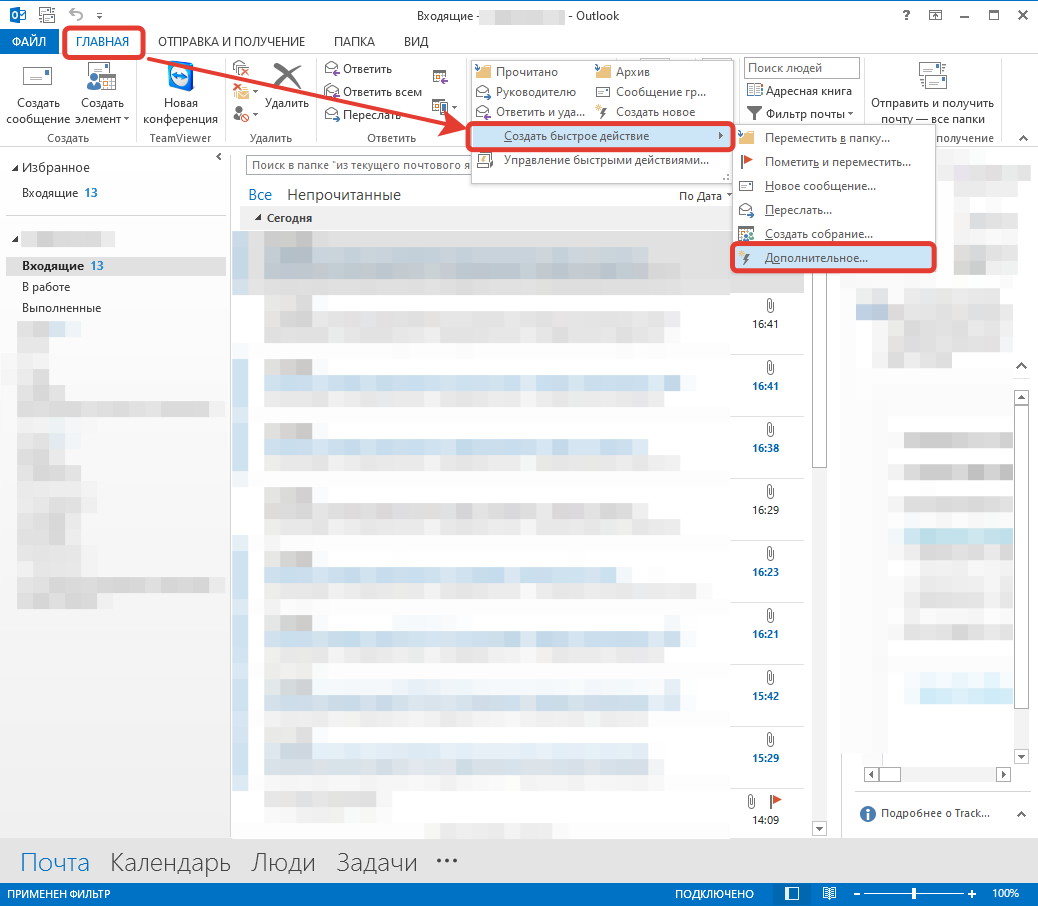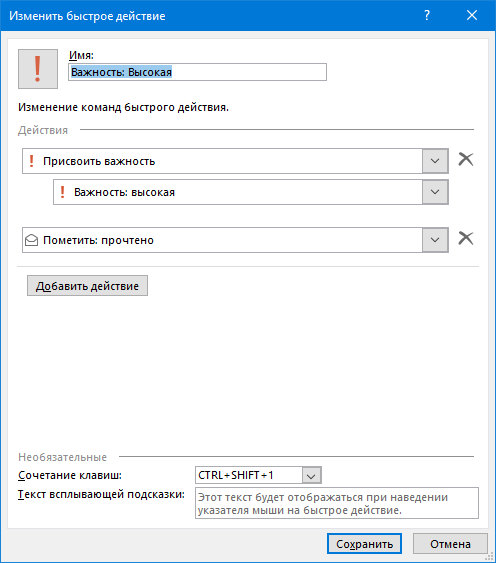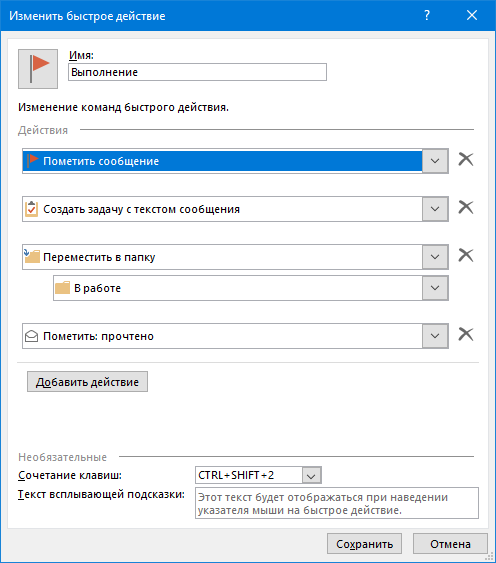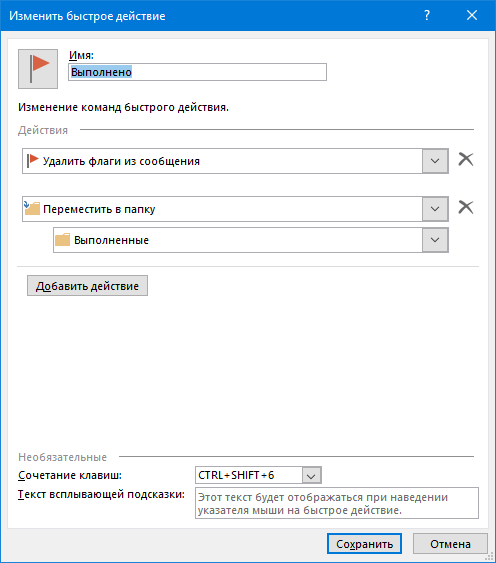Введение
Ранее мной подымался вопрос альтернативной автоматизации процесса учета обращений подручными программами для малых предприятий, которые только делают первые шаги в сервисном обслуживании. Разобрал создание подобного подручного Service Desk-а, которым стал программный продукт Excel, а также рассмотрел минусы подобного подхода. Однако, как и следовало ожидать табличный документ не единственный способ, позволяющий создать примитивный журнал инцидентов технической поддержки. Следующая популярная вариация сервис деска – электронная почта, позволяющая при правильно организованной настройке вести учет инцидентов. Казалось бы, звучит многообещающе и сулит радужное будущее, но к сожалению, это не так. По канонам прошлой публикации подробно рассмотрим, как настроить электронную почту для применения в качестве системы обработки обращений, а после разберем минусы, которые встречаются при таком подходе.
Настройка электронной почты
Перед началом настройки хочется отметить, что учет инцидентов с помощью электронной почты действительно имеет право на жизнь. И в отличие от варианта с excel, как показала практика имеет меньше минусов. Меньше слов больше дела, как говорится. Первым делом необходимо оценить возможности доступных почтовых сервисов или же прибегнуть к использованию почтовых программ. Нужно найти решение, которое предоставляло бы функционал, позволяющий выделять, перемещать, фильтровать и легко искать письма в почтовом ящике. А в идеале и создавать некое подобие задач с помощью встроенных механизмов. В ходе исследования идеальным кандидатом на роль почтового Service desk-а был выбран MS Outlook. Да, это платная программа, входящая в состав MS Office, но на мой взгляд сегодня в каждой уважающей себя компании должен присутствовать этот набор офисных программ. Поэтому настраивать работу и использовать в качестве примера будем именно этот почтовый клиент. Открываем программу и определяем состав необходимых папок, которые будут использоваться для сортировки поступающих обращений. Подчеркну, outlook необходимо настраивать только для одного почтового ящика технической поддержки, дабы не создать полный хаос в виде бесчисленного потока сообщений. Да и просто по логике работы технической поддержки, для клиентов должен существовать только один электронный адрес, куда необходимо отправлять свои вопросы. Не отходя от темы, продолжим. Список папок будет следующий:
- Входящие. Стандартная папка любого почтового сервиса, где хранятся входящие электронные письма. Будет использоваться в качестве пула новых обращений.
- В работе. Создаваемая вручную новая папка, которая послужит для хранения списка выполняемых заданий.
- Выполненные. Очередная новая папка, куда будут складываться выполненные обращения.
Так будет выглядеть минимально необходимый набор папок, которого хватит для начала работы по заявкам. При желании или острой необходимости этот список можно расширить и добавить несколько своих вариантов. Чтобы создать новую папку, нужно установить фокус на адрес электронной почты и в верхнем меню outlook перейти в раздел «Папки», где выбрать пункт «Новая папка». Высветится окно создания, в котором укажем только название, а остальное оставим без изменения. Так как стандартные настройки полностью подходят для наших целей.
Отлично, уже вырисовываются очертания Service Desk. Идем дальше. В любом специализированном программном обеспечении, которое предназначено для работы технической поддержки есть такой показатель, как приоритет обращения. Поэтому приоритету будет определяться порядок выполнения обращений. В почтовом клиенте Outlook подобную роль играет параметр «Важность», который обычно выставляется вручную при написании нового письма. Как известно для клиента его проблема безусловно важна, и он хотел бы, чтобы его заявка была рассмотрена самой первой в ближайшие секунды после отправления. У этого есть основания и оспаривать это не будем. Однако все-таки корректный приоритет всегда выставляется первой линией поддержки. Для этого настроим функционал почтового ящика так, чтобы возможность выставления важности была доступна для входящих писем. В верхнем меню программы на закладке «Главная» перейдем к созданию нового быстрого действия.
В окне создания нового действия заполним необходимые поля. В поле «Имя» укажем «Важность: Высокая», дабы правильно в дальнейшем идентифицировать необходимое действие. Далее выберем тип «Присвоить важность», и соответственно установим значение «Высокое». Также в качестве дополнительного параметра установим действие пометки «прочтено». Для большего удобства установим сочетание клавиш по нажатию, на которые будет запускаться выполнение создаваемого действия. Подобных быстрых действий должно быть создано три, для установки высокой, обычной и низкой степени важности.
Теперь, когда подобие функционала установки приоритетов настроено в outlook необходимо создать действия, отвечающие за создание заданий и перемещение в соответствующие папки. Для этого опять обращаемся к созданию быстрых действий, верхнее меню «Главная» - «Создать быстрое действие» - «Дополнительное». В поле «Имя» укажем название, которое отлично бы характеризовало создаваемое действие, например, «Выполнение». Далее добавим следующий набор событий, который должен выполняться при вызове данного действия:
- Пометить сообщение. Установит красный флажок на входящее письмо, это поможет визуально выделять письма, которые находятся в стадии выполнения.
- Создать задачу с текстом сообщения. Это позволит создать на основании входящего электронного письма новую задачу, которая будет хранить в себе полный текст письма.
- Переместить в папку. Данное событие будет перемещать письмо в указанную папку, в нашем случае необходимо указать папку «В работе».
- Пометить: прочтено. Помечает письмо как прочитанное, снимая визуальное выделение. Ну и в завершении создания этого действия укажем сочетание быстрых клавиш. В результате настройки будут выглядеть как показано на скриншоте ниже.
После создания действия, отвечающего за перевод новых входящих писем в стадию «В работе» необходимо также предусмотреть и соответственно возможность перевода в папку «Выполненные». Создание данного действия практически аналогичное, за исключением некоторых деталей. А именно в событиях данного действия нужно указать удаление ранее установленных флажков и перемещение в необходимую папку. Это единственное, что должно выполнять действие «Выполнено».
С помощью подобного набора быстрых действий будет осуществляться учет обращений в почтовом клиенте. В результате на практике это выглядит так, единый почтовых ящик службы технической поддержки получает новое обращение. Сотрудник первой линии обрабатывает входящее письмо и применяет быстрое действие «Выполнение», которое в свою очередь создает на основании письма новую задачу в соответствующем разделе outlook. Далее пытается решить возникший вопрос клиента. По выполнению, созданное задание закрывается предопределенными возможностями механизма «Заданий», а также письмо-основание перемещается из папки «В работе» в папку «Выполненные». На этом цепочка работы по входящему обращению завершается.
Минусы учета обращений в почтовом ящике
На первый взгляд кажется, что это идеальное решение, которое поможет организовать Service Desk на первых парах становления организации на пути предоставления сервисного обслуживания. Однако реалии говорят обратное, подход экономии по средствам использования альтернативных методов решения имеет весомые минусы, о которых сейчас пойдет речь.
- Ограничения совместной работы. Сегодня Service Desk или Help Desk не может строится только на одной ступени иерархии линий поддержки. Стандартное количество линий три, но это количество может быть расширено. В связи с этим ко многому сожалению, учет инцидентов в электронной почте не позволит организовать нечто подобное из-за отсутствия механизмов совместной работы. Большая часть почтовых клиентов или ресурсов предназначены только для одно пользовательской работы. Возьмем, к примеру, обсуждаемый сегодня MS Outlook, программа имеет разносторонний функционал для манипуляций с почтой, но при этом не дает возможность организовать Teamwork. Поэтому остается только два варианта, либо хранить все заявки (письма) в централизованном почтовом ящике и пользоваться банальной пересылкой писем для эскалации, либо предоставить к одной почте доступ всем сотрудникам линий поддержки. Казалось бы, что проблема с совместным доступом решена, но и тут ждет разочарование. Первый вариант пересылки рассредоточит письма по разным ящикам сотрудников, что сделает практически невозможным итоговый сбор по заявке. Второй вариант и вовсе наведет хаос в почте, так как каждый сотрудник будет одновременно производить какие-либо действия с письмом.
- Сложный поиск информации. Даже, отбросив первый минус командной работы, второй отрицательный показатель учета обращений в почте вызовет кучу неудобств. С одной стороны, почтовый ящик можно расценивать как своеобразную базу данных, а с другой механизмы фильтрования и поиска априори не предназначены для подобного рода использования. Из-за этого возникнут проблемы с поиском необходимой информации, что в свою очередь отнимет драгоценное время. В качестве аргументирования своих слов приведу пример. Клиенты техподдержки, почему-то стараются писать повторными письмами, адресовывая уже совсем иную информацию, которая идеально подходит для создания нового обращения. Однако, ввиду того, что используется почта, эта информация подкрепится к прошлому обращению цитатой и введет в заблуждение сотрудника поддержки.
- Разграничения видимости. Если, ведя учет в почте, получается отбросить первый минус TeamWork, тогда отсюда вытекает следующая проблема, заключающаяся в распределении видимости конкретной информации. Почтовый сервис или программа не умеют разграничивать определенные области информации между пользователями. Оно и понятно, ведь как говорилось ранее почтовый ящик предназначен для одного пользователя и что-либо разграничивать нет нужды. А как быть при совместной работе? Ведь вторая и третья линии поддержки не должны видеть обращения, которые поступают на первую линию. Или по определенным клиентам должны работать исключительно сотрудники второй линии, а другие специалисты не должны быть причастны. Разграничить видимость в почтовом ящике не получится, подобный функционал доступен в специализированных программах.
- Отсутствие автоматизации. Пусть часть ручной работы удается автоматизировать с помощью быстрых действий MS Outlook, но остальной рабочий процесс все равно останется неавтоматизированным. Это увеличит трудозатраты, которые важны при соблюдении регламентных сроков соглашения SLA.
- Отсутствие отчетности. Почтовые ящики не предназначены для формирования dashboard, метрик и различных видов отчетов. И это самый главный минус при использовании почты в качестве хелп деска. Ведь всегда нужно контролировать деятельность бизнеса в частности и его ответвлений таких как служба поддержки. А без анализа, например, KPI (полезный коэффициент деятельности) контролировать работу сотрудников и в целом поддержку не представляется возможным.
Попытался выделить главные отрицательные стороны, при использовании почты для учета обращений клиентов. Естественно этот список гораздо шире и объемней чем представлен в публикации, но цель, донести единственную мысль. Использовать почту как журнал учета обращений можно, при условии маленького объема поступающих заявок, но в других случаях стоит обратить внимание на специализированные Service Desk программы. Это уберет головную боль при видении сервисного обслуживания и закроет все вопросы внедрения технической поддержки. На этом статья подошла к концу, спасибо за внимание!